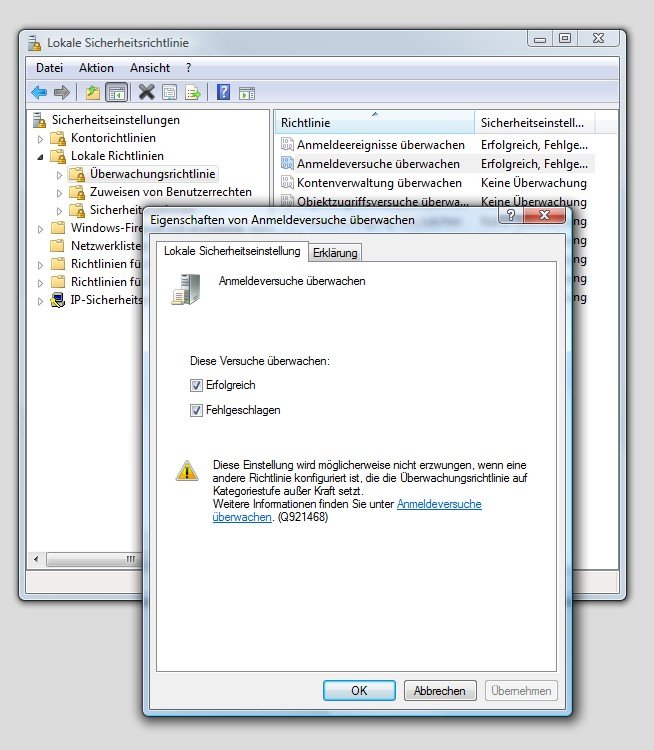30.06.2010 | Tipps
Anhand des Dateikürzels am Ende eines Dateinamens erkennen Profis sofort, um welche Dateiart es sich handelt. Dateien mit .doc am Ende sind Word-Dokumente, auf .jpg enden alle Bilder und bei der Endung .mp3 handelt es sich um Musik. Allerdings bekommt kaum ein Anwender die Kürzel zu sehen – Windows blendet sie aus. Mit einem Trick lassen sich die wahren Dateinamen enthüllen.
Damit Windows nicht nur den reinen Dateinamen, sondern auch das Dateikürzel anzeigt, muss im Windows Explorer folgende Änderungen vorgenommen werden: Auf „Organisieren“ klicken und den Befehl „Ordner- und Suchoptionen“ klicken. Dann ins Register „Ansicht“ wechseln und das Häkchen bei „Erweiterungen bei bekannten Dateitypen ausblenden“ entfernen. Jetzt zeigt der Explorer statt „Urlaubsfoto“ den kompletten Dateinamen „Urlaubsfoto.jpg“ oder statt „Abba Waterloo“ die Langversion „Abba Waterloo.mp3“.
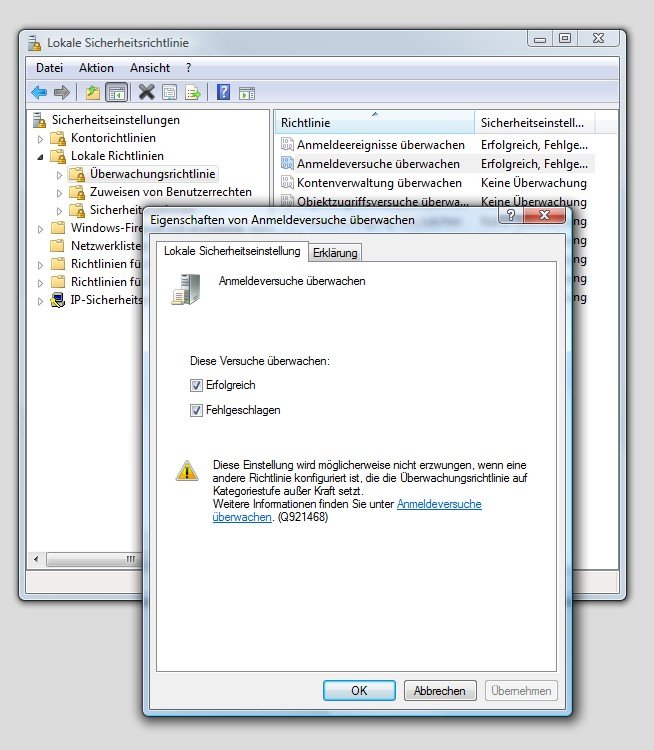
27.03.2009 | Tipps
Haben mehrere Personen Zugang zum eigenen Rechner, kann man sich nie sicher sein, ob zwischendurch nicht jemand versucht hat, sich heimlich am Rechner anzumelden. Wer genau das herausfinden möchte, kann Windows Vista so einstellen, dass alle Anmeldeversuche – egal ob erfolgreich oder nicht – im Ereignisprotokoll festgehalten werden.
Damit alle Anmeldeversuchte im Logbuch notiert werden, müssen die Überwachungsrichtlinien angepasst werden. Das geht im Policy-Editor, der durch einen Klick auf „Start“ und Eingabe des Befehls „secpol.msc“ gestartet wird. Im folgenden Fenster den Eintrag „Lokale Richtlinien“ markieren und im rechten Fenster doppelt auf „Überwachungsrichtlinie“ klicken. Dann doppelt auf „Anmeldeereignisse“ klicken, die Kontrollkästchen „Erfolgreich“ und „Fehlgeschlagen“ ankreuzen und das Fenster mit OK schließen. Diesen Schritt für die Richtlinie „Anmeldeversuche überwachen“ wiederholen.
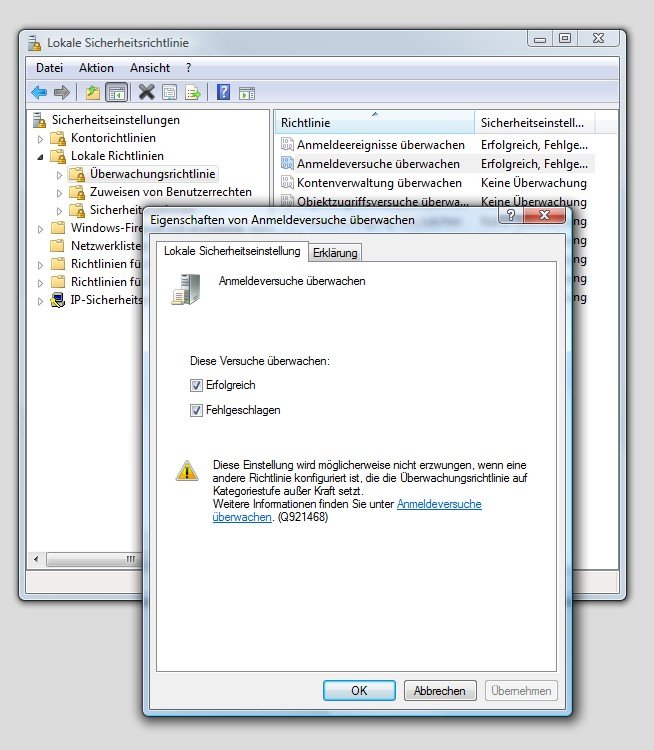
Jetzt lässt sich über die Ereignisanzeige („Start | Systemsteuerung | System und Wartung | Verwaltung“) im Bereich „Windows-Protokolle | Sicherheit“ verfolgen, wer sich wann am Rechner an- und wieder abgemeldet hat.